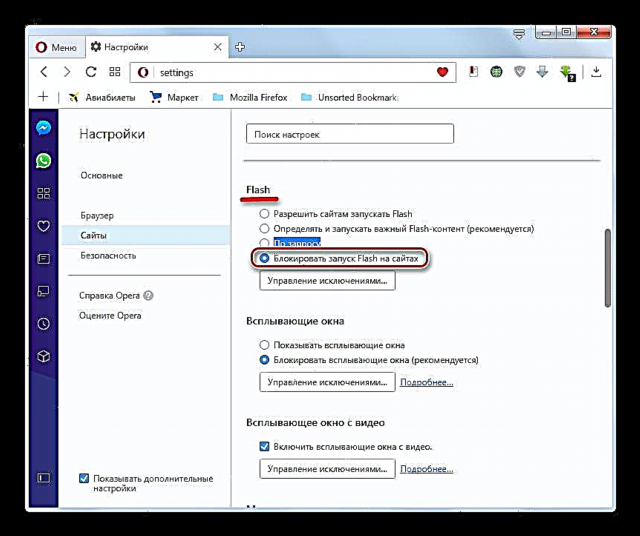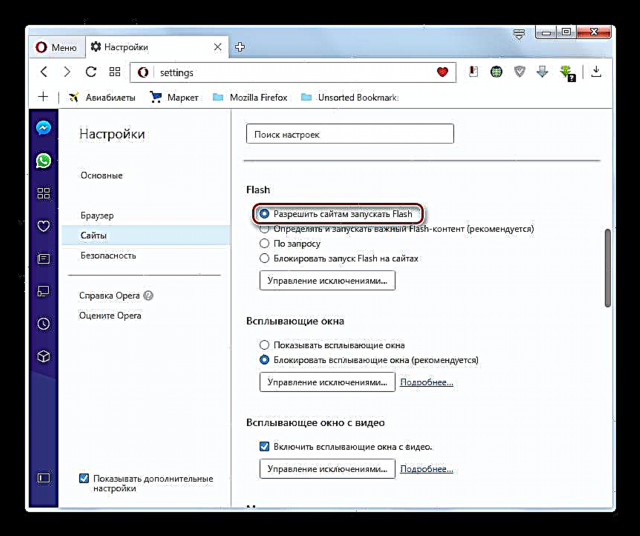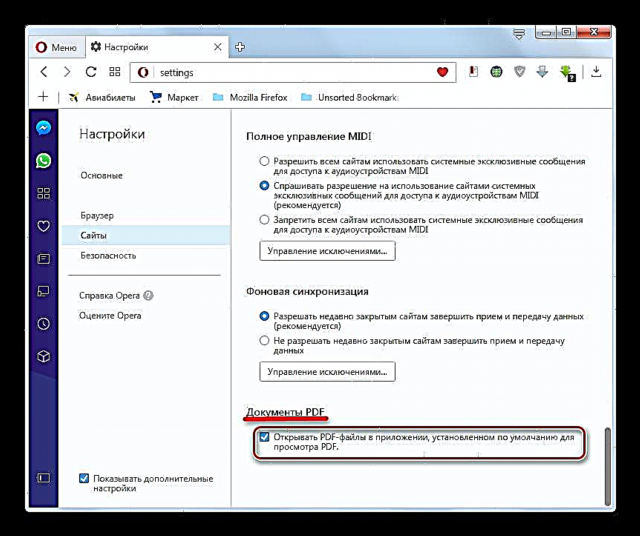Inprops in die Opera-program is klein toevoegings, waarvan die werk, anders as uitbreidings, dikwels onsigbaar is, maar tog is dit miskien nog belangriker elemente van die blaaier. Afhangend van die funksies van 'n spesifieke inprop, kan dit video's aanlyn besigtig, flitsanimasies speel, 'n ander element van 'n webbladsy vertoon, klank van hoë gehalte voorsien, ens. Anders as uitbreidings werk plugins byna sonder ingryping deur die gebruiker. Dit kan nie in die Opera-byvoegingsafdeling afgelaai word nie, aangesien dit meestal saam met die installering van die hoofprogram op die rekenaar in die blaaier geïnstalleer word, of apart van derdeparty-webwerwe afgelaai word.
Daar is egter 'n probleem wanneer die inprop weens 'n mislukking of opsetlike stilstand ophou funksioneer. Soos blyk, weet nie alle gebruikers hoe om plugins in Opera in te skakel nie. Kom ons bespreek hierdie saak in detail.
Maak die plugins-gedeelte oop
Baie gebruikers weet nie eers hoe om na die plugins-afdeling te kom nie. Dit is omdat die oorgangspunt na hierdie afdeling standaard in die menu verborge is.
Gaan eerstens na die hoofmenu van die program, skuif die pyltjie na die gedeelte "Ander gereedskap" en kies dan "Toon ontwikkelaarmenu" in die pop-uplys.

Gaan daarna weer na die hoofmenu. Soos u kan sien, het 'n nuwe item verskyn - "Ontwikkeling". Ons hou daaroor en kies die item "Plugins" in die menu wat verskyn.
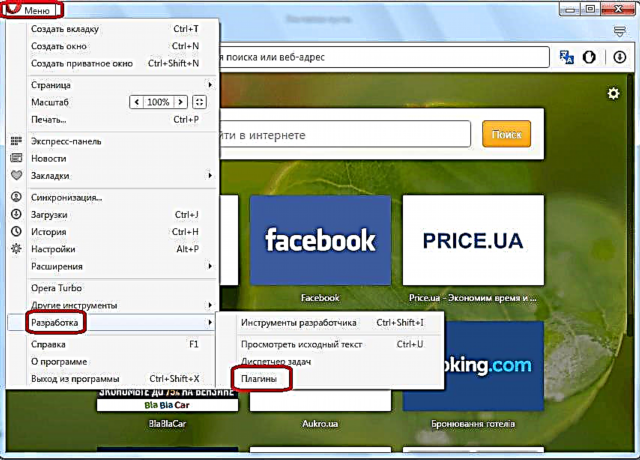
Dus kom ons by die venster van die inprop.
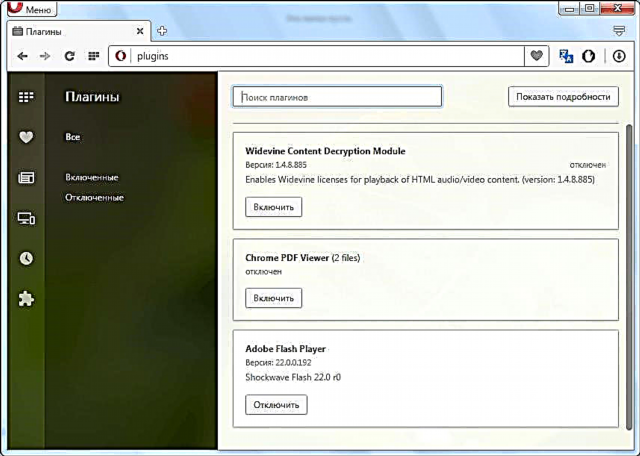
Daar is 'n makliker manier om na hierdie afdeling te gaan. Maar vir mense wat nie daarvan weet nie, is dit selfs moeiliker om dit op hul eie te gebruik as die vorige metode. En voer net die uitdrukking "opera: plugins" in die adresbalk van die blaaier in, en druk op die ENTER-knoppie op die sleutelbord.
Invoeging van inprop
Gaan na die afdeling "Gestremd" in die oop venster van die inpropbestuurder om gestremde items makliker te sien, veral as daar baie van hulle is.

Ons sien nie-funksionerende inproppe van die Opera-blaaier. Klik op die "Enable" -knoppie onder elkeen om die werk te hervat.

Soos u kan sien, het die name van die inproppe verdwyn uit die lys met gestremde items. Gaan na die gedeelte "Enabled" om te kyk of dit aangeskakel is.

Inproppe verskyn in hierdie afdeling, wat beteken dat dit funksioneer, en ons het die insluitingprosedure korrek uitgevoer.

Belangrik!
Begin met Opera 44, die ontwikkelaars het 'n aparte afdeling in die blaaier verwyder om plugins te konfigureer. Dus is die metode waarop hulle hierbo beskryf is, nie meer relevant nie. Daar is tans geen manier om hulle heeltemal uit te skakel nie, en dienooreenkomstig deur die gebruiker aan te skakel. Dit is egter moontlik om funksies waarvoor hierdie inprop verantwoordelik is te deaktiveer in die afdeling vir algemene instellings van die blaaier.
Op die oomblik het Opera slegs drie plugins wat ingebou is:
- Flitsspeler (flitsinhoud speel);
- Chrome PDF (sien PDF-dokumente);
- Widewine cdm (werk met beskermde inhoud).
U kan nie ander inproppe byvoeg nie. Al hierdie elemente word deur die ontwikkelaar in die blaaier ingebou, en dit is onmoontlik om dit te verwyder. Om inprop te werk "Widevine CDM" die gebruiker kan op geen manier beïnvloed nie. Maar die funksies wat verrig "Flash Player" en "Chrome PDF", kan die gebruiker deur die instellings afskakel. Alhoewel hulle by verstek altyd aan is. Gevolglik, as hierdie funksies met die hand gedeaktiveer is, kan dit nodig wees om dit in die toekoms in te skakel. Kom ons kyk hoe u die funksies van die twee spesifieke plugins kan aktiveer.
- Klik "Menu". Kies in die lys wat oopmaak "Instellings". Of gebruik die kombinasie Alt + P.
- Beweeg na die afdeling in die instellingsvenster "Sites".
- Om die inpropfunksie te aktiveer "Flash Player" vind die blok in die gedeelte wat oopmaak "Flash". As die radioknoppie daarin geaktiveer is "Blokkeer die bekendstelling van Flash op webwerwe", dan beteken dit dat die funksie van die gespesifiseerde inprop gedeaktiveer is.
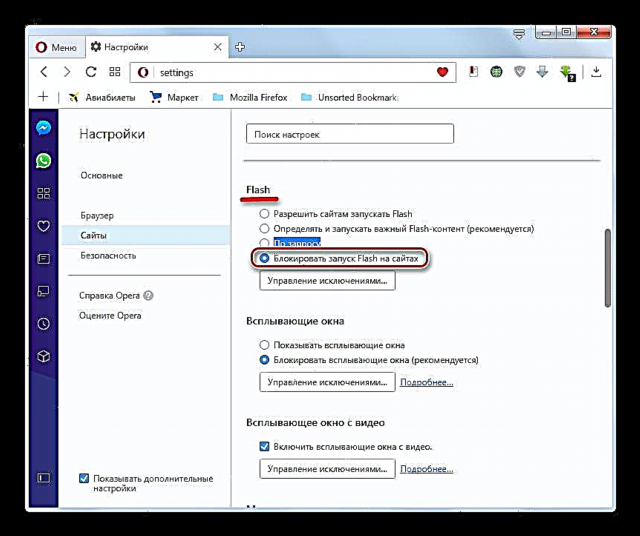
Om dit onvoorwaardelik in te skakel, stel die skakelaar op "Laat webwerwe toe om Flash te laat loop".
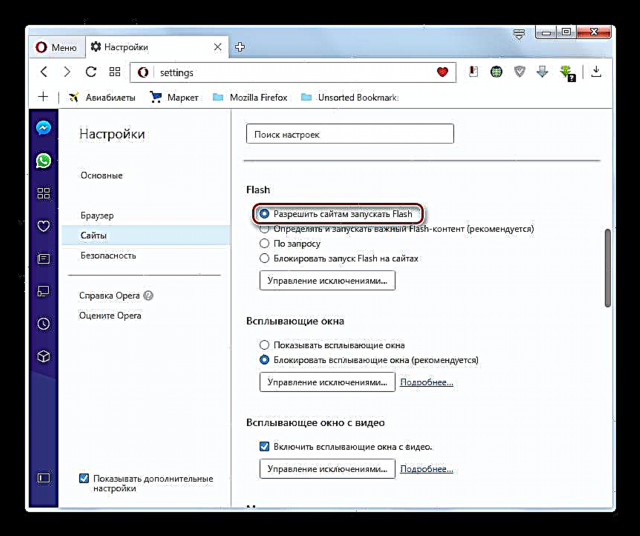
As u die funksie met beperkinge wil aktiveer, moet die skakelaar na die posisie geskuif word "Definieer en voer kritieke Flash-inhoud uit (aanbeveel)" of "Op versoek".
- Om die inpropfunksie te aktiveer "Chrome PDF" gaan in dieselfde afdeling na die blok PDF-dokumente. Dit is heel onder geleë. As dit naby die parameter is "Open PDF's in die standaardaansoek om PDF's te sien" As daar 'n regmerkie is, beteken dit dat die funksie van die PDF-kyker wat in die blaaier ingebou is, gedeaktiveer is. Alle PDF-dokumente sal nie in 'n blaaiervenster oopgemaak word nie, maar deur 'n standaardprogram wat in die stelselregister toegewys is as die standaardtoepassing om met hierdie formaat te werk.
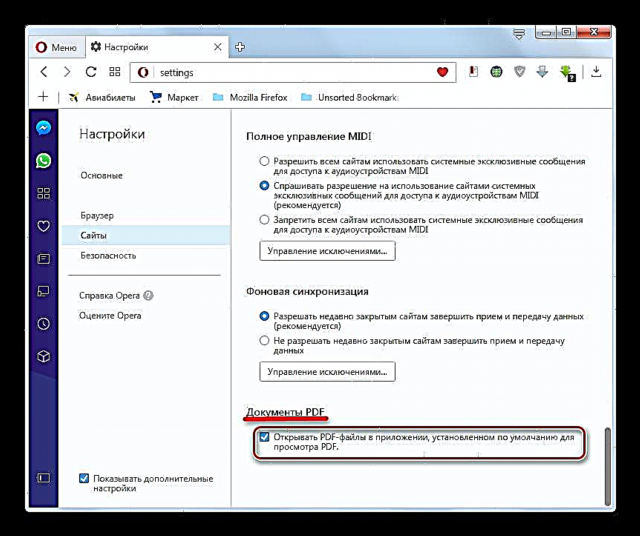
Om die inpropfunksie te aktiveer "Chrome PDF" u hoef slegs die kassie hierbo te ontmerk. Nou word PDF-dokumente op die internet geopen via die Opera-koppelvlak.
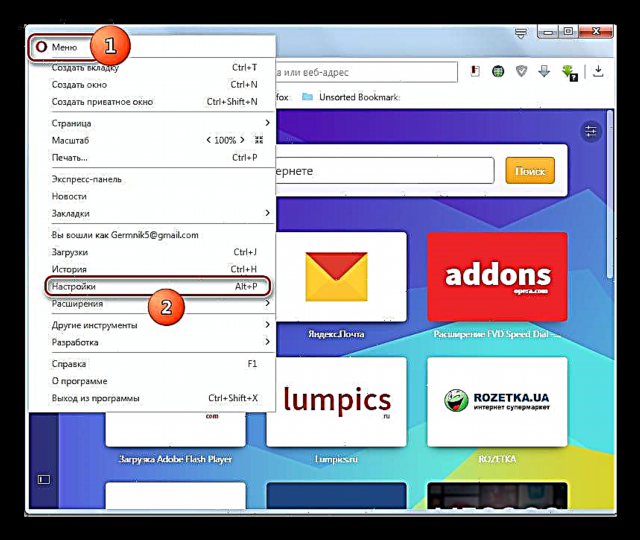
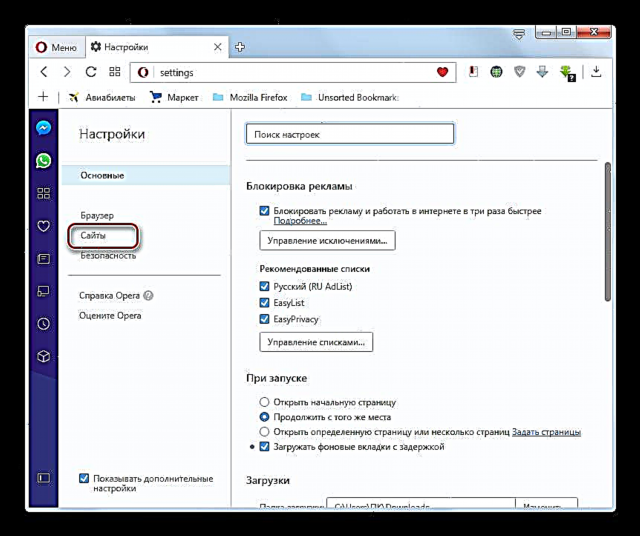
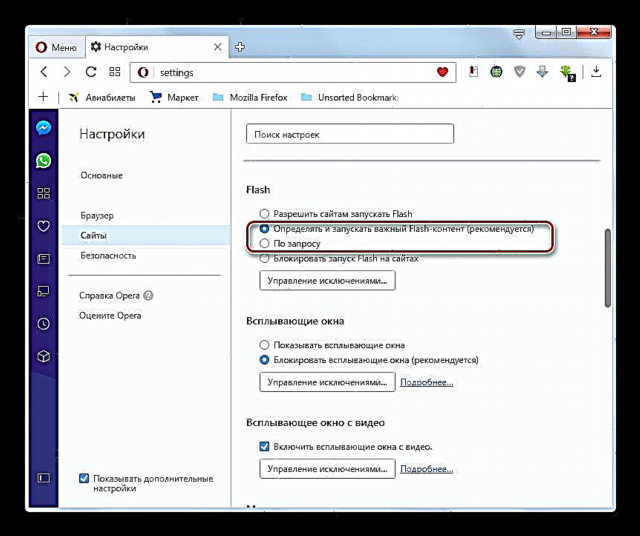

Voorheen was die inskakeling van die plug-in in die Opera-blaaier redelik eenvoudig deur na die toepaslike afdeling te gaan. Die parameters waarvoor die paar plugins wat in die blaaier oorbly, verantwoordelik is, word nou gereguleer in dieselfde afdeling waar ander Opera-instellings geleë is. Dit is waar pluginfunksies nou geaktiveer word.